人力资源管理系统使用手册.docx
《人力资源管理系统使用手册.docx》由会员分享,可在线阅读,更多相关《人力资源管理系统使用手册.docx(13页珍藏版)》请在冰点文库上搜索。
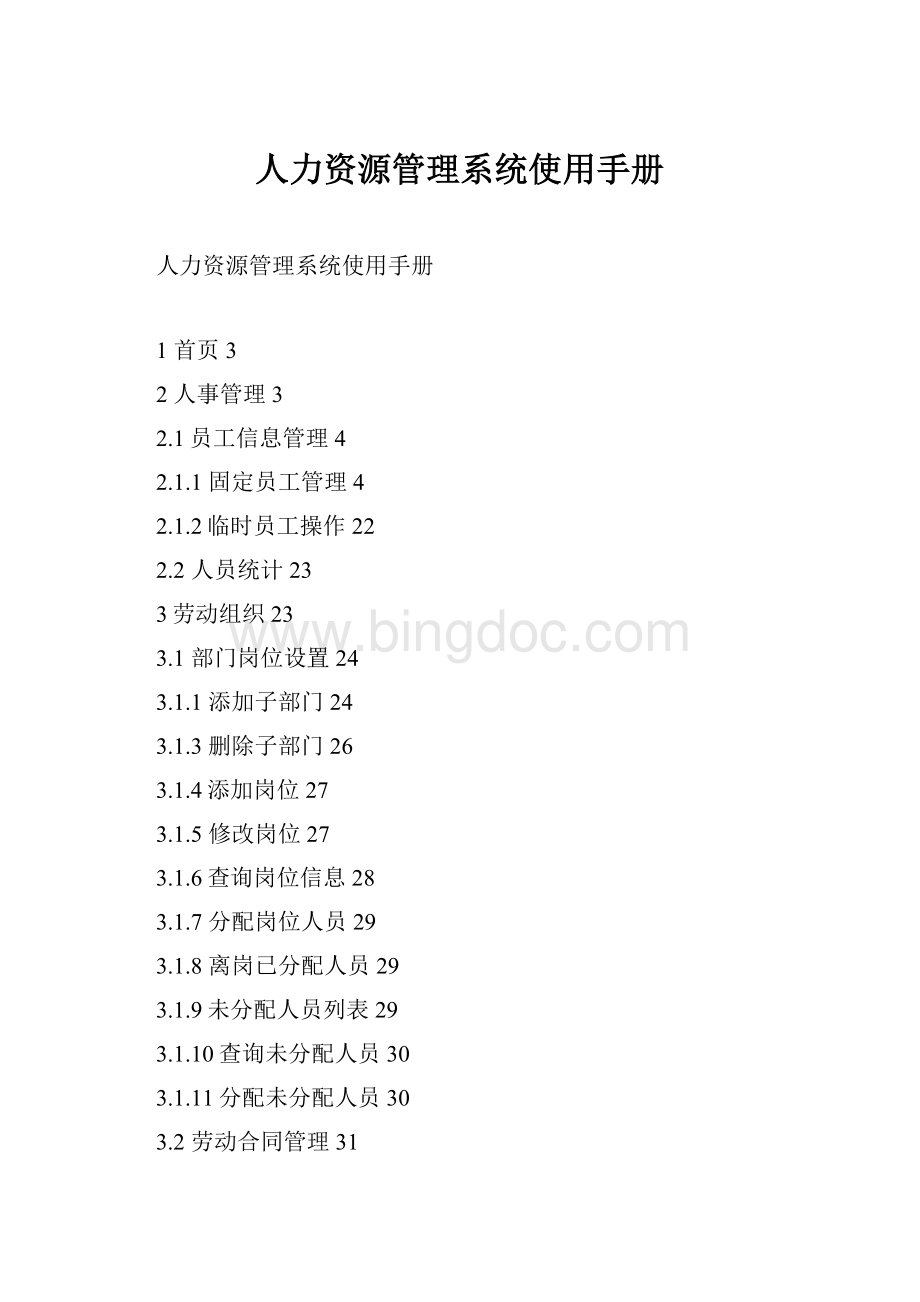
人力资源管理系统使用手册
人力资源管理系统使用手册
1首页3
2人事管理3
2.1员工信息管理4
2.1.1固定员工管理4
2.1.2临时员工操作22
2.2人员统计23
3劳动组织23
3.1部门岗位设置24
3.1.1添加子部门24
3.1.3删除子部门26
3.1.4添加岗位27
3.1.5修改岗位27
3.1.6查询岗位信息28
3.1.7分配岗位人员29
3.1.8离岗已分配人员29
3.1.9未分配人员列表29
3.1.10查询未分配人员30
3.1.11分配未分配人员30
3.2劳动合同管理31
3.2.2未签订劳动合同列表33
3.2.3合同查询34
4工资管理34
4.1薪金台帐35
4.2考勤管理36
4.2.1考勤信息36
4.2.2考勤统计36
5教育培训37
5.1培训记录38
5.1.1培训记录添加38
5.1.2培训记录修改39
5.1.3培训记录查询39
5.2培训经费39
5.2.1培训经费浏览40
5.2.2入帐41
5.2.3支出42
人力资源管理系统
人力资源管理产品可帮助企业轻松设置组织构架、维护员工档案、进行薪酬管理、评估员工绩效,最终提升HR工作透明度,大幅降低系统的运行与维护成本,真正实现人员的动态管理和实时控制,提高人力资源管理工作的效率。
本手册用于指导业务人员、企业客户使用人力资源管理系统所提供的功能。
1首页
2人事管理
点击人事管理,进入人事管理菜单。
2.1员工信息管理
点击员工信息管理,进入员工信息列表页面。
2.1.1固定员工管理
点击固定员工,进入固定员工管理列表页面。
2.1.1.1固定员工添加
点击“添加”进入员工信息添加页面。
输入正确的员工信息。
点击“提交”。
2.1.1.2固定员工修改
点击“员工姓名”超连接。
进入编辑员工信息页面。
输入改正后的员工信息。
点击“提交”按钮。
2.1.1.3固定员工删除
勾选您要删除的员工前面的复选框,点击“删除”按钮。
系统提示“确定要删除吗?
”
点击“确定”,删除成功。
2.1.1.4固定员工查询
点击“查询”按钮,进入员工信息查询页面。
添写您要查询的条件,点击“查询”
2.1.1.5岗位变动
点击“岗位变动”按钮。
显示该员工岗位变动信息列表
岗位变动添加
点击“添加按钮”进入岗位变动信息添加页面。
添入正确的信息,点击“确定”。
显示添加信息成功。
岗位变动修改
点击现岗位或原岗位的名称超连接,进入岗位变动修改页面。
填写您要修改的信息。
点击确定
系统提示“确定要修改吗?
”点击确定。
提示“修改信息成功”。
2.1.1.6教育培训
点击“教育培训”按钮。
显示该员工教育培训信息列表
教育培训添加
点击“添加按钮”进入教育培训信息添加页面。
添入正确的信息,点击“确定“。
系统提示“确定要添加吗?
“
点击“确定”按钮,显示添加信息成功。
教育培训修改
点击培训名称超连接,进入教育培训修改页面。
填写您要修改的信息。
点击确定
系统提示“确定要修改吗?
”点击确定。
提示“修改信息成功”。
2.1.1.7专业技术
点击“专业技术”按钮。
显示该员工专业技术信息列表
专业技术添加
点击“添加按钮”进入专业技术信息添加页面。
添入正确的信息,点击“确定“。
系统提示“确定要添加吗?
“
点击“确定”按钮,显示添加信息成功。
专业技术修改
点击技术类型或技术名称的名称超连接,进入专业技术修改页面。
填写您要修改的信息。
点击确定
系统提示“确定要修改吗?
”点击确定。
提示“修改信息成功”。
2.1.1.8工资变动
点击“工资变动”按钮。
显示该员工工资变动信息列表
工资变动添加
点击“添加按钮”进入工资变动信息添加页面。
添入正确的信息,点击“确定“。
系统提示“确定要添加吗?
“
点击“确定”按钮,显示添加信息成功。
工资变动修改
点击原工资的名称超连接,进入工资变动修改页面。
填写您要修改的信息。
点击确定
系统提示“确定要修改吗?
”点击确定。
提示“修改信息成功”。
2.1.1.9工作简历
点击“工作简历”按钮。
显示该员工工作简历信息列表
工作简历添加
点击“添加按钮”进入工作简历信息添加页面。
添入正确的信息,点击“确定“。
系统提示“确定要添加吗?
“
点击“确定”按钮,显示添加信息成功。
工作简历修改
点击开始时间名称超连接,进入工作简历修改页面。
填写您要修改的信息。
点击确定
系统提示“确定要修改吗?
”点击确定。
提示“修改信息成功”。
2.1.1.10奖惩记录
点击“奖惩记录”按钮。
显示该员工奖惩记录信息列表
奖惩记录添加
点击“添加按钮”进入奖惩记录信息添加页面。
添入正确的信息,点击“确定“。
系统提示“确定要添加吗?
“
点击“确定”按钮,显示添加信息成功。
奖惩记录修改
点击类型或名称超连接,进入奖惩记录修改页面。
填写您要修改的信息。
点击确定
系统提示“确定要修改吗?
”点击确定。
提示“修改信息成功”。
2.1.1.11家庭成员
点击“家庭成员”按钮。
显示该员工家庭成员信息列表
家庭成员添加
点击“添加按钮”进入家庭成员信息添加页面。
添入正确的信息,点击“确定“。
系统提示“确定要添加吗?
“
点击“确定”按钮,显示添加信息成功。
家庭成员修改
点击姓名超连接,进入家庭成员修改页面。
填写您要修改的信息。
点击确定
系统提示“确定要修改吗?
”点击确定。
提示“修改信息成功”。
2.1.1.12其他
点击“其他”按钮。
显示该员工其他类别的信息列表
其他添加
点击“添加按钮”进入其他信息添加页面。
添入正确的信息,点击“确定“。
系统提示“确定要添加吗?
“
点击“确定”按钮,显示添加信息成功。
其他修改
点击名称超连接,进入其他信息修改页面。
填写您要修改的信息。
点击确定
系统提示“确定要修改吗?
”点击确定。
提示“修改信息成功”。
2.1.2临时员工操作
请查看固定员工操作。
2.2人员统计
点击“人员统计”
显示员工信息的图表
3劳动组织
点击“劳动组织”,显示劳工组织管理菜单。
3.1部门岗位设置
点击部门岗位设置进入部门岗位管理界面。
3.1.1添加子部门
点击“添加子部门”按钮,显示部门信息添加页面。
输入正确的部门信息。
点击“确定”。
系统提示“确定要保存吗?
”,点击“确定”。
提示“添加成功”。
3..1.2编辑子部门
选种您编辑的部门名称,点击“编辑该部门”。
系统弹出“部门编辑页面”
填写您要修改的部门的信息。
点击“确定”。
系统提示“确定要修改吗?
”点击确定。
部门信息修改成功。
3.1.3删除子部门
选种您要删除的部门。
点击“删除该部门”。
系统提示“确定要删除吗?
”点击确定删除成功。
3.1.4添加岗位
点击“添加岗位”弹出“岗位信息添加”页面。
填写正确的信息,点击“确定”。
岗位信息添加成功。
3.1.5修改岗位
点击您要修改的岗位名称,系统弹出“岗位信息改”页面。
填写正确的修改信息。
点击“确定”,岗位信息修改信息成功。
3.1.6查询岗位信息
点击“查询”按钮,系统弹出“岗位信息查询”页面。
点击“开始查询”,查询成功显示所要查询的内容列表。
3.1.7分配岗位人员
点击“岗位名称”超连接,显示岗位人员分配页面。
3.1.8离岗已分配人员
在岗位人员列表中,选中你要离岗的人员,点击“离岗”。
3.1.9未分配人员列表
点击“未分配人员”显示未分配人员列表。
3.1.10查询未分配人员
点击“查询”按钮,系统弹出“未分配人员信息查询”页面
输入正确的查询条件,点击“开始查询”,显示您要查询的员工信息列表。
3.1.11分配未分配人员
点击“分配”,所分配的人员进入所分配的岗位。
3.2劳动合同管理
点击“劳动合同管理”进入劳动合同管理页面
3.2.1已签订劳动同人员
3.2.1.1查看员工资料
点击员工姓名,显示员工信息。
3.2.1.2查看到期合同
点击“到期合同”,系统显示要到期或者已到期一个月以内的员工合同信息
3.2.1.3修改劳动合同
点击劳动“合同编号”进入修改劳动合同信息页面。
填写正确的修改劳动合同信息,点击“确定”,修改劳动合同信息成功
合同状态有几个重要的属性签订、续订、解除、变更。
3.2.2未签订劳动合同列表
点击“未签订合同人员”,进入未签订合同人员列表。
3.2.2.1签订劳动合同
选种你要签订劳动合同的员工,点击“签订合同”。
填写合同必要的信息,点击“确定”,合同签订成功。
3.2.3合同查询
点击“合同查询”进入合同查询页面。
4工资管理
点击“工资管理”显示工资管理菜单
4.1薪金台帐
点击“薪金台帐”显示员工工资信息列表。
点击“查看”,可以查看员工以前的工资情况。
点击“生成本月工资”,可以结算出员工本月工资发放的金额。
4.2考勤管理
4.2.1考勤信息
点击“考勤信息”,进入员工考勤信息列表。
点击“生成报表”可以生成员工出勤记录
点击“删除当月考勤记录”,删除员工当月的考勤记录。
4.2.2考勤统计
点击“考勤统计”进入员工考勤统计信息。
点击“查看”,查看不同月份的员工出勤记录。
5教育培训
点击“教育培训”,进入员工教育培训信息菜单。
5.1培训记录
点击“培训记录”,进入员工培训记录列表。
5.1.1培训记录添加
点击“添加”进入员工信息添加页面。
填写正确的信息,点击“确定”,添加信息成功。
5.1.2培训记录修改
点击要修改的培训编号,进入培训记录修改页面。
5.1.3培训记录查询
点击“查询”按钮进入培训项目查询页面。
5.2培训经费
在教育培训菜单中点击“培训经费”进入培训经费管理页面。
5.2.1培训经费浏览
培训经费查询
点击“查询”进入经费查询页面
5.2.2入帐
点击“入帐”进入入帐管理页面。
入帐添加
点击“添加”,入帐添加页面,输入正确的帐务信息。
点击“确定”,入帐信息添加成功。
入帐修改
点击要修改的入帐信息名称,进如修改页面。
入帐查询
点击“查询”,对入帐信息的查询。
5.2.3支出
点击“支出”,进入支出管理页面。
支出
支出添加
点击“添加”进入添加支出信息页面,填写正确的支出信息,按“确定”按钮,显示添加成功。
支出修改
点击要修改的支出名称,对要修改的支出信息修改。
支出查询
点击“查询”对支出信息进行查询。